在CentOS 7系统中,vi编辑器作为一款经典的文本编辑工具,被广泛应用于服务器管理、配置文件编辑等场景,尽管对于初学者而言,vi的按键操作可能略显复杂,但一旦掌握其核心操作逻辑,便能高效完成各种文本编辑任务,本文将详细介绍CentOS 7下vi编辑器的基本使用方法、常用命令及实用技巧,帮助用户快速上手。
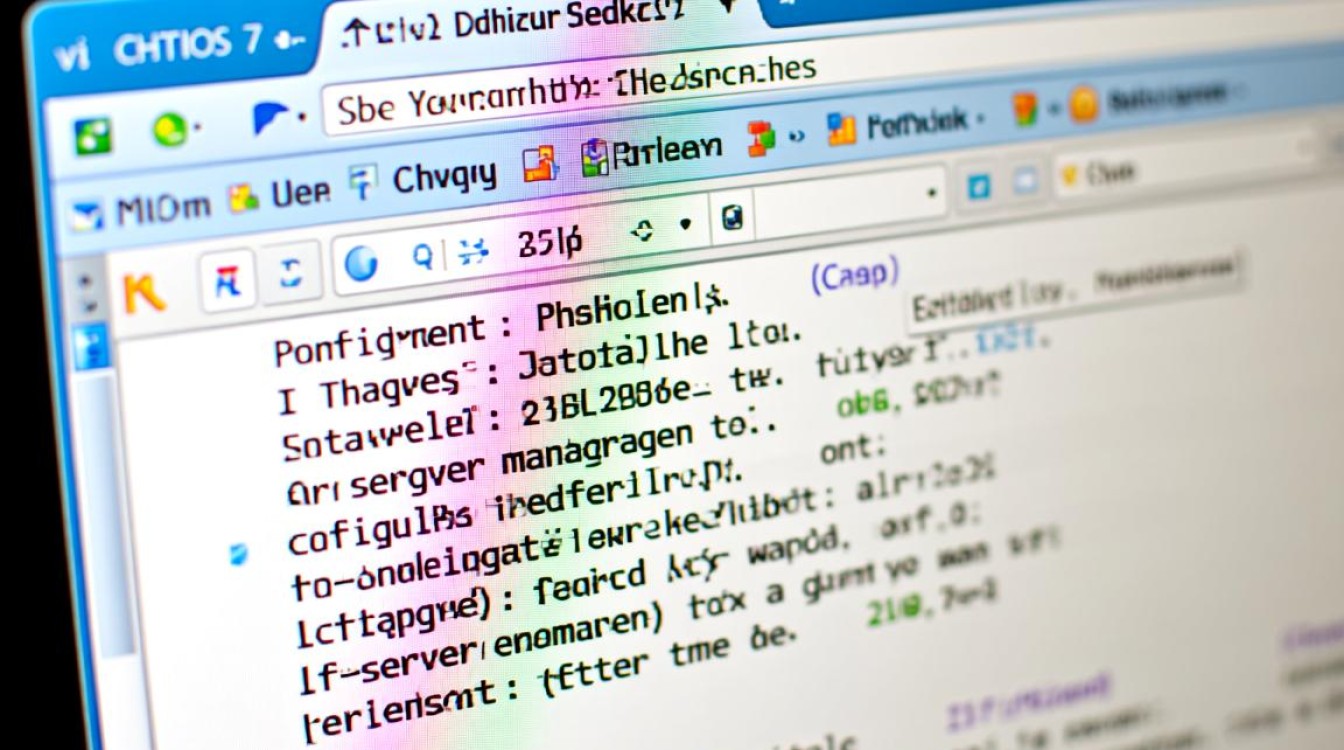
vi编辑器的启动与模式切换
vi编辑器共有三种基本模式:普通模式、插入模式和命令行模式,理解这三种模式的切换逻辑是使用vi的关键。
-
启动vi编辑器
在终端中输入vi 文件名即可启动vi,编辑test.txt文件,可执行:vi test.txt
若文件不存在,vi会自动创建新文件;若文件已存在,则会打开该文件并显示内容。
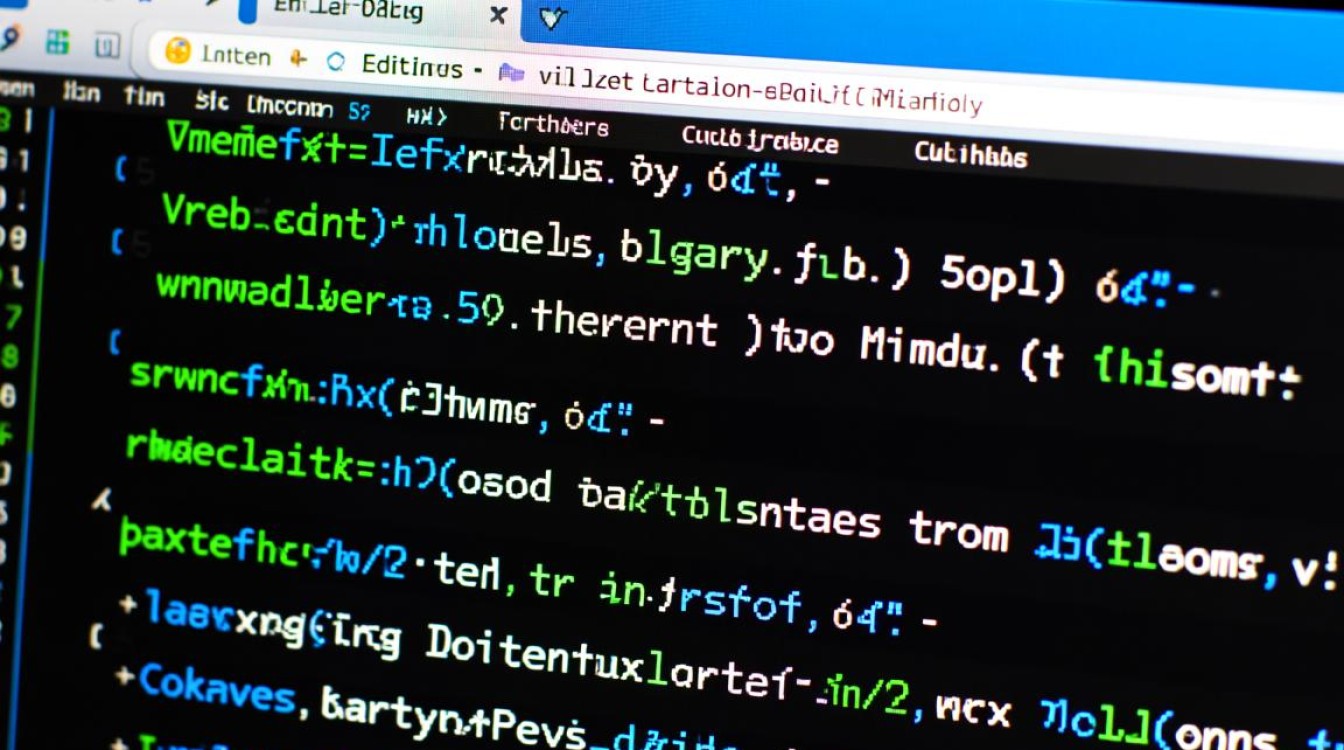
-
模式切换
- 普通模式:启动vi后默认进入普通模式,此时无法直接编辑文本,只能进行光标移动、复制粘贴等操作。
- 进入插入模式:在普通模式下按
i(在光标前插入)、a(在光标后插入)、o(在新行插入)等键,即可进入插入模式,此时可自由编辑文本。 - 返回普通模式:在插入模式下按
Esc键,可随时返回普通模式。 - 进入命令行模式:在普通模式下按(冒号),底部会出现命令行提示,可执行保存、退出等操作。
普通模式下的常用操作
普通模式是vi的核心操作模式,以下为常用命令分类说明:
光标移动
- 基本移动:
h(左)、j(下)、k(上)、l(右),也可使用方向键替代。 - 快速跳转:
w:移动到下一个单词开头;b:移动到当前单词开头;e:移动到当前单词结尾。gg:跳转到文件首行;G:跳转到文件末行;nG(n为数字):跳转到第n行。- 跳转到行尾;
0(数字零):跳转到行首。
文本编辑
- 删除操作:
x:删除光标所在字符;nx(n为数字):删除光标后n个字符。dd:删除当前行;ndd:删除n行。d^:删除光标前至行首内容;d$:删除光标后至行尾内容。
- 复制与粘贴:
yy:复制当前行;nyy:复制n行。p:在光标后粘贴;P:在光标前粘贴。
- 撤销与重做:
u:撤销上一步操作;Ctrl + r:重做被撤销的操作。
- 替换操作:
r:替换光标所在字符;R:进入替换模式,连续替换多个字符,按Esc退出。
命令行模式下的保存与退出
在普通模式下按进入命令行模式,可执行以下命令:

w:保存文件但不退出。q:退出文件(若未修改,可直接退出;若已修改且未保存,会提示错误)。wq:保存文件并退出。q!:强制退出不保存修改。wq!:强制保存并退出(需有文件写入权限)。
实用技巧与注意事项
- 显示行号:在命令行模式下输入
set nu可显示行号,set nonu取消显示。 - 查找与替换:
- 查找:在普通模式下输入,按
n跳转到下一个匹配项,N跳转到上一个。 - 替换:
%s/旧文本/新文本/g(全局替换),%s/旧文本/新文本/gc(全局替换并确认)。
- 查找:在普通模式下输入,按
- 分屏操作:
split:水平分屏;vsplit:垂直分屏。- 在分屏模式下,
Ctrl + w加方向键可切换光标焦点。
- 注意事项:
- vi编辑器区分大小写,例如
W与w、D与d$的功能不同。 - 编辑系统配置文件时,建议先备份,避免误操作导致系统异常。
- vi编辑器区分大小写,例如
相关问答FAQs
Q1:在vi编辑器中如何快速跳转到指定行?
A:在普通模式下,直接输入行号后按G即可跳转,跳转到第20行,输入20G;若跳转到文件末尾,输入G;跳转到文件开头,输入gg。
Q2:vi编辑器中如何批量删除包含特定关键词的行?
A:可通过查找结合删除命令实现,首先在普通模式下输入按Enter定位到第一个匹配行,然后按g/关键词/d执行全局删除,删除所有包含"error"的行,输入g/error/d,注意:此操作不可逆,建议提前备份文件。